Đây là 1 bài tutorial hiệu ứng text kim loại cover lại từ Tuts.vn do bạn Nghĩa Ngẩn Ngơ thực hiện, hiệu ứng text rất đơn giản nhưng lại khá bắt mắt và dễ thực hiện.
Đầu tiên các bạn download phần nguyên liệu cho bài tut này (bao gồm 1 texture và 1 font chữ)

Bước 1: tạo 1 file mới với kích thước tùy bạn, ở đây tôi làm với size 1024x1024px, fill màu nền là màu đen:
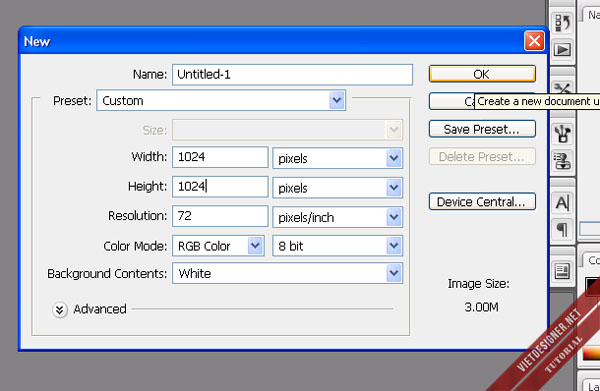
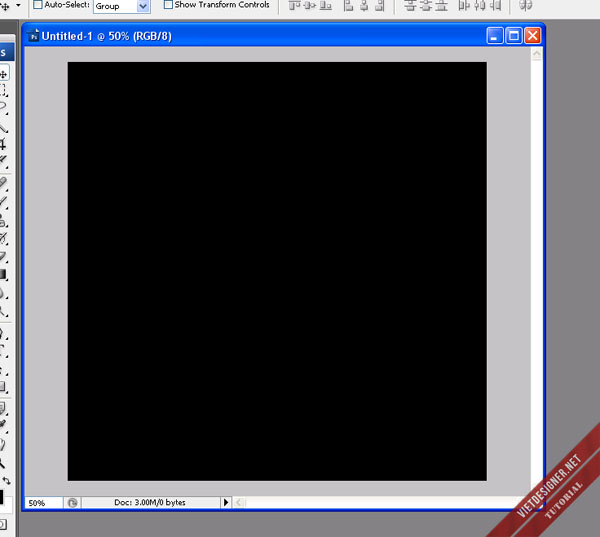
Bước 2: vào Filter > Noise và điều chỉnh thông số như hình:
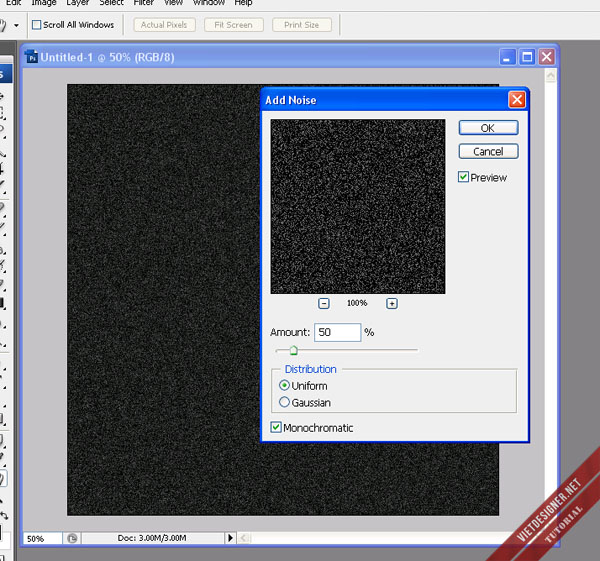
Bước 3: vào Filter > Stylize > Emboss và điều chỉnh thông số như hình:
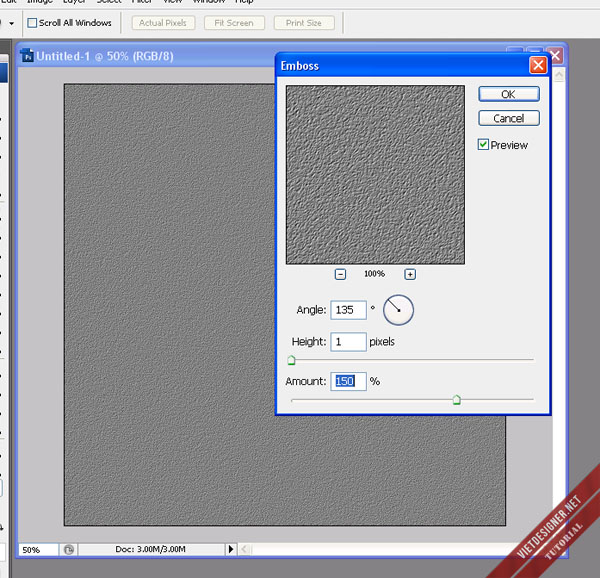
Bước 4: thêm một Level Adjustment Layer bằng cách click vào icon hình tròn nhỏ ở bảng Layer:
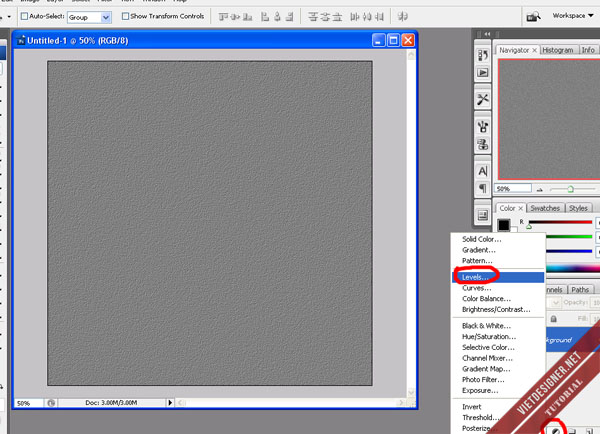
Áp dụng các thông số:
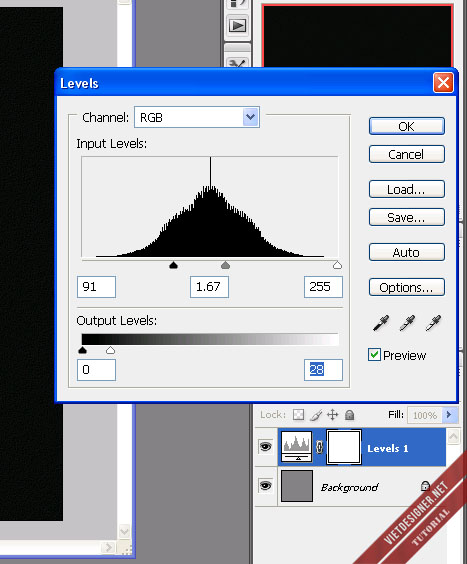
Nhấn Ctrl+Shift+E để gộp tất cả các layer này thành 1 layer Background.
Bước 5: mở công cụ Magic Wand Tool (W).
Nếu bạn không thấy công cụ Magic Wand Thì bấm chuột phải như hình sẽ thấy:
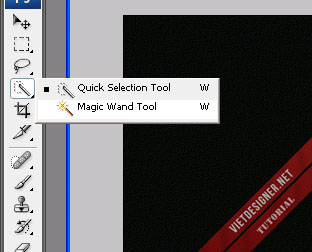
Chỉnh Tolerance là 5 và biểu tượng 2 ô vuông chồng nhau:

Click vào 1 vị trí ngẫu nhiên để load 1 vùng chọn ngẫu nhiên trên nền:
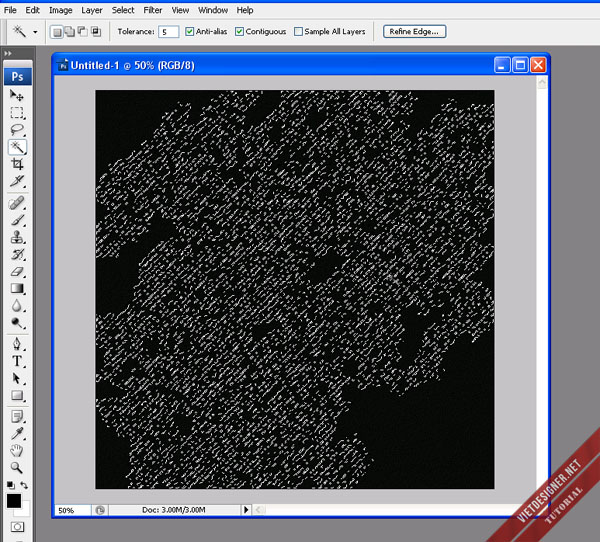
Bước 6: click vào công cụ Dodge tool và thiết lập: Range: Highlights; Exposure: 100%”


Dùng brush kích thước lớn tô vào vùng giữa của nền, bạn đc kết quả tương tự:
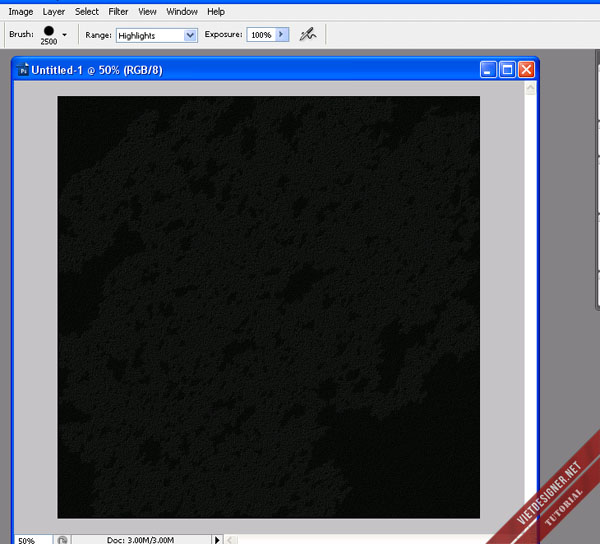
Bước 7: ta tiến hành gõ text, để đạt đc hiệu quả cao các bạn nên sử dụng font Planet Kosmos đã được đính kèm trong phần nguyên liệu.
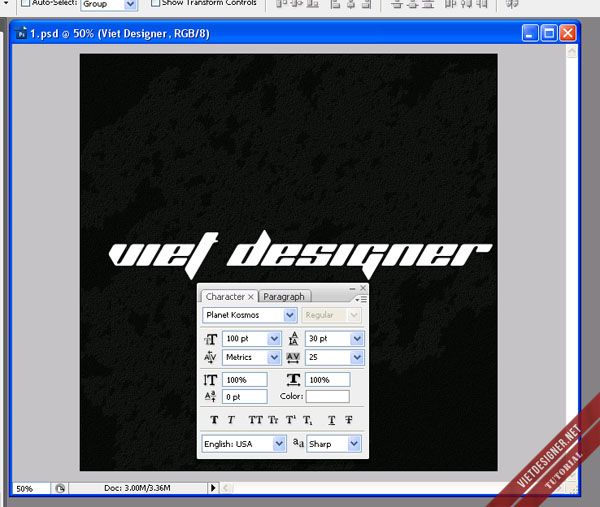
Bước 8: nhấn chuột phải vào layer text và chọn Blenđing opitions, thiết lập như hình:
![]()
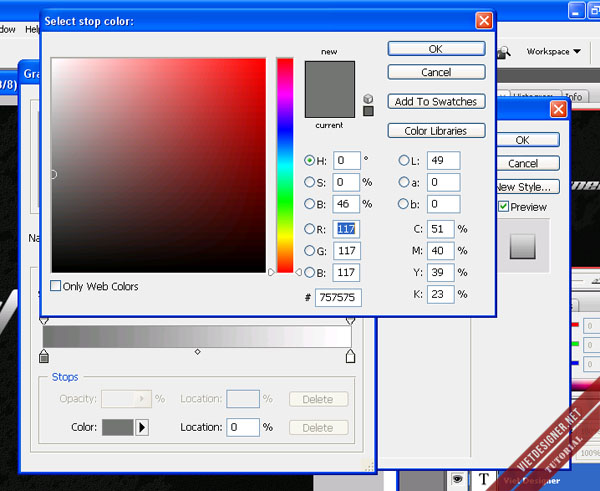
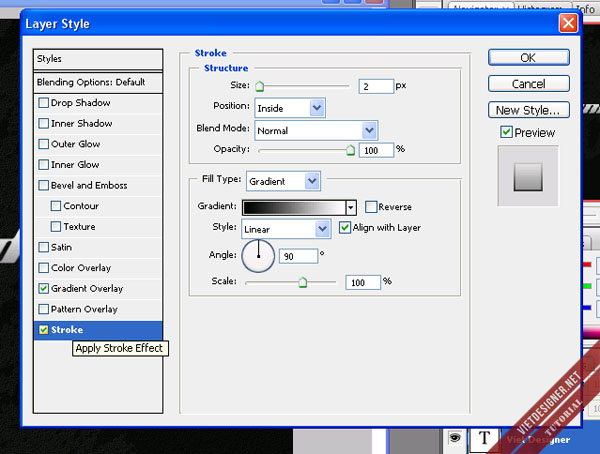
Bước 9: dùng texture kim loại, đặt nó nằm trên layer text:
Giữ phím Ctrl và nhấp vào layer text để tạo vùng chọn:
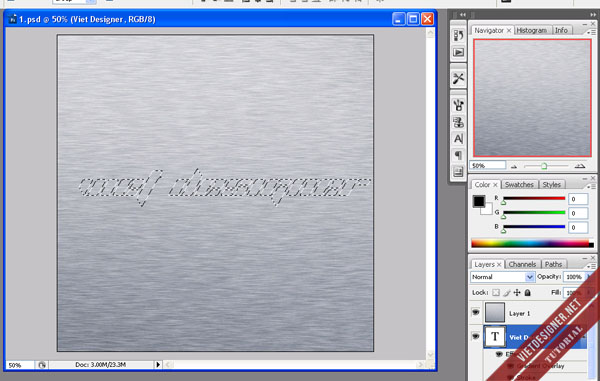
Bước 10: nhấn Ctrl+Shift+I để đảo ngược vùng chọn và nhấn Delete:
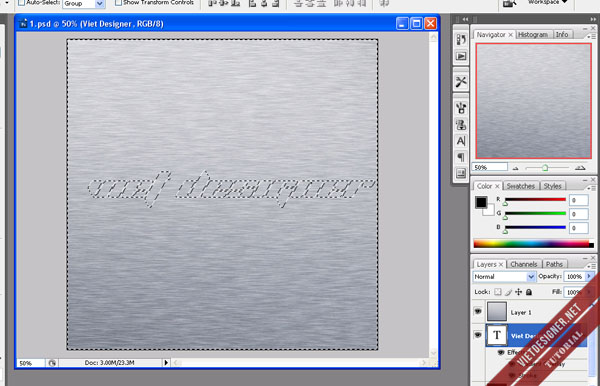
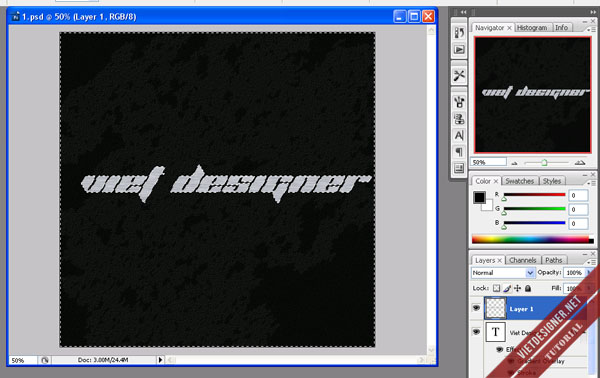
Nhấn Ctrl+D để bỏ chọn.
Cuối cùng ta chỉnh Blend Mode cho layer này là Overlay và giảm Opaticy xuống còn 70%:
Và đây là kết quả sau khi hoàn thành bài tutorial 😡

Rất đơn giản đúng không nào? Chúc các bạn thành công 🙂


Link down die rồi kìa bạn
Link die rồi các anh ơi, đang cần cái texture với font :((
link download ko duoc. Font chữ đó là gì vậy bạn?
mk share nguyên liệu cho các bạn nè!
Texture kim loại: http://imgur.com/a/ZQnNd
Font:http://www.dafont.com/planet-kosmos.font
Các bạn down về đi nhé!